Maci Finder kuvab lemmikute loendi: failid, kaustad ja draivid, mida sageli kasutatakse ja mida saab kasutada klõpsatavate otseteedena. Lisaks Finderi vaikelemmikutele, mis hõlmavad kausta Töölaud ja Dokumendid, saate lemmikute hulka lisada oma faile lihtsa pukseerimistoiminguga. Lemmikuid näete Finderi külgribal.
Lisa lemmikud
1. toiming: käivitage Finder
Käivitage Leidja klõpsates selle ikooni dokis.
Päeva video
2. samm: leidke fail, kaust või ketas
Leidke kaustu sirvides fail, mille soovite lemmikute hulka lisada.
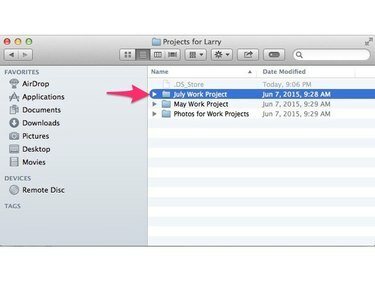
Leidke fail
Pildi krediit: J T B
3. samm: valige fail, kaust või ketas
Klõpsake ja hoidke all faili, mille soovite lemmikute hulka lisada. Lohistage fail üle Lemmikud pealkirja külgribal. Pange tähele, et lemmikute ümber kuvatakse ovaal.

Klõpsake ja lohistage
Pildi krediit: J T B
4. samm: vabastage hiirenupp
Vabastage hiirenupp. Teie fail kuvatakse loendis Lemmikud.

Värskendatud lemmikud
Pildi krediit: J T B
Eemalda lemmikud
1. samm: käivitage Finder
Käivitage Finder, klõpsates selle ikoonil dokis.
2. samm: valige eemaldatav üksus
Paremklõpsake jaotises Lemmikud kirjet, mida soovite eemaldada. Ilmub lühike rippmenüü.

Valige üksus
Pildi krediit: J T B
3. samm: eemaldage üksus lemmikute hulgast
Klõpsake menüükirjet Eemalda külgribalt. Kirje kaob lemmikute hulgast, kuigi algne fail jääb teie kõvakettale.

Värskendatud lemmikud
Pildi krediit: J T B
Näpunäide
Eemaldamise saate tagasi võtta, klõpsates Finderi nuppu Muuda menüü ja valimine Võta tagasi, või vajutades Cmd-E.


